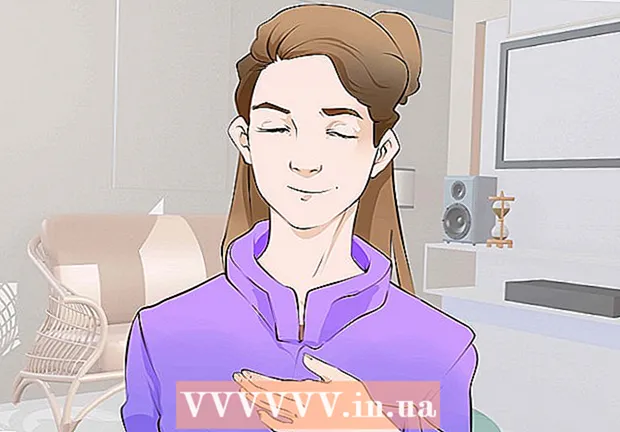작가:
John Pratt
창조 날짜:
16 2 월 2021
업데이트 날짜:
1 칠월 2024

콘텐츠
이 위키 하우에서는 모든 Facebook 게시물에서 키워드를 검색하고 게시 날짜별로 결과를 필터링하는 방법을 보여줍니다.
단계로
방법 1/2 : 모든 메시지 검색
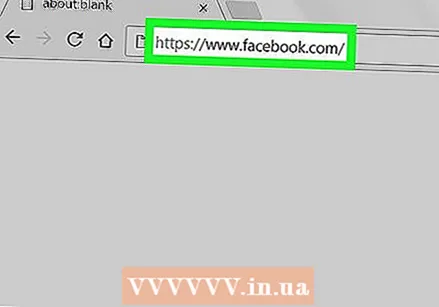 웹 브라우저를 사용하여 Facebook.com.
웹 브라우저를 사용하여 Facebook.com.- 자동으로 로그인되지 않은 경우 Facebook 계정에 로그인하십시오. 이메일 주소 또는 전화 번호와 비밀번호를 입력해야합니다.
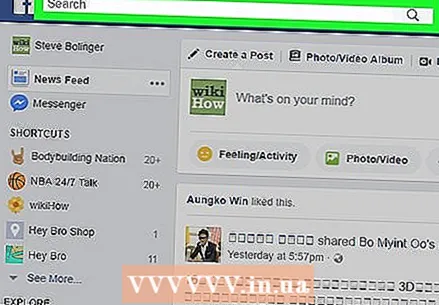 검색 창을 클릭합니다. 검색 창은 화면 상단의 파란색 막대에서 찾을 수 있습니다.
검색 창을 클릭합니다. 검색 창은 화면 상단의 파란색 막대에서 찾을 수 있습니다. 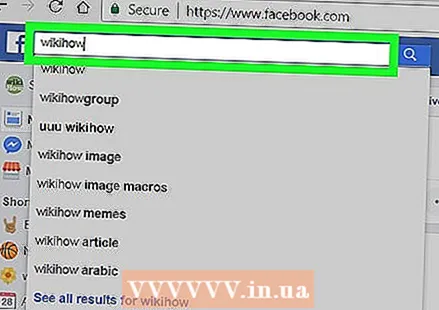 검색 창에 키워드를 입력하세요. 이렇게하면 모든 사람, 메시지 및 사진을 검색 할 수 있습니다.
검색 창에 키워드를 입력하세요. 이렇게하면 모든 사람, 메시지 및 사진을 검색 할 수 있습니다.  프레스 ↵ 입력 키보드에서. 이제 검색이 수행되고 그룹, 사진, 사람 및 페이지를 포함한 모든 관련 결과가 표시됩니다.
프레스 ↵ 입력 키보드에서. 이제 검색이 수행되고 그룹, 사진, 사람 및 페이지를 포함한 모든 관련 결과가 표시됩니다. 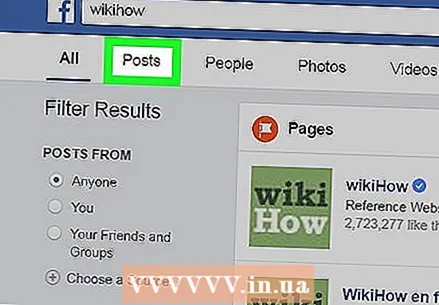 탭을 클릭하십시오 메시지. 이 탭은 옵션 옆에 있습니다. 모두 페이지 상단의 검색 창 하단에 있습니다. 이제 모든 공개 게시물과 검색어가 포함 된 친구의 게시물을 볼 수 있습니다.
탭을 클릭하십시오 메시지. 이 탭은 옵션 옆에 있습니다. 모두 페이지 상단의 검색 창 하단에 있습니다. 이제 모든 공개 게시물과 검색어가 포함 된 친구의 게시물을 볼 수 있습니다. 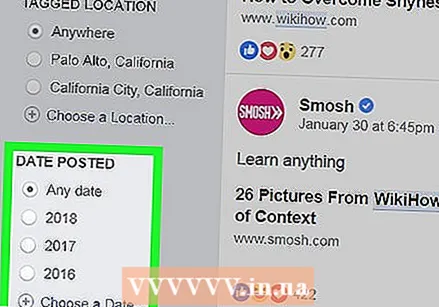 게시일에서 게시일을 선택합니다. 이 제목은 왼쪽 열에서 찾을 수 있습니다. 이전 메시지 목록을 보려면 여기에서 날짜를 선택하십시오.
게시일에서 게시일을 선택합니다. 이 제목은 왼쪽 열에서 찾을 수 있습니다. 이전 메시지 목록을 보려면 여기에서 날짜를 선택하십시오.
2 가지 방법 중 2 : 마음에 드는 메시지 검색
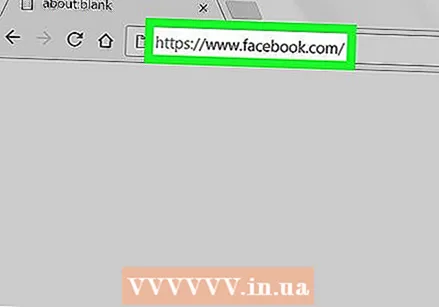 웹 브라우저를 사용하여 Facebook.com.
웹 브라우저를 사용하여 Facebook.com.- 자동으로 로그인되지 않은 경우 Facebook 계정에 로그인하십시오. 이메일 주소 또는 전화 번호와 비밀번호를 입력해야합니다.
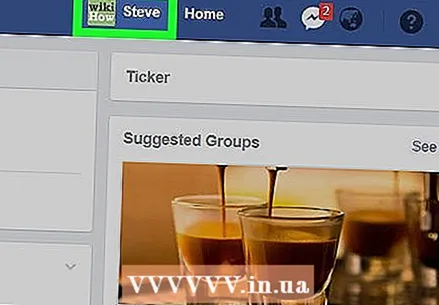 자신의 프로필 페이지로 이동합니다. 화면 상단의 탐색 표시 줄에서 홈 버튼 옆에있는 이름을 클릭하거나 화면 왼쪽의 탐색 메뉴 상단에있는 이름을 클릭하면됩니다.
자신의 프로필 페이지로 이동합니다. 화면 상단의 탐색 표시 줄에서 홈 버튼 옆에있는 이름을 클릭하거나 화면 왼쪽의 탐색 메뉴 상단에있는 이름을 클릭하면됩니다. 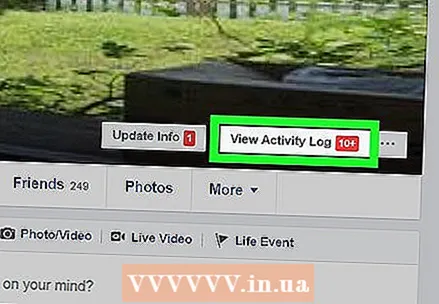 활동 로그보기를 클릭하십시오. 이 버튼은 표지 사진의 오른쪽 하단에서 찾을 수 있습니다.
활동 로그보기를 클릭하십시오. 이 버튼은 표지 사진의 오른쪽 하단에서 찾을 수 있습니다. 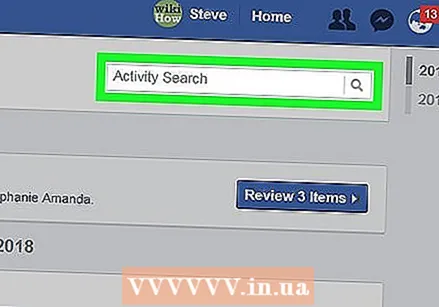 활동 로그의 검색 상자를 클릭하십시오. 이 검색 상자는 활동 로그 상단에 있으며 일반 Facebook 검색과 다르게 작동합니다. 이 옵션을 사용하면 게시물, 좋아요, 댓글, 이벤트 및 프로필 업데이트를 포함한 모든 활동을 검색 할 수 있습니다.
활동 로그의 검색 상자를 클릭하십시오. 이 검색 상자는 활동 로그 상단에 있으며 일반 Facebook 검색과 다르게 작동합니다. 이 옵션을 사용하면 게시물, 좋아요, 댓글, 이벤트 및 프로필 업데이트를 포함한 모든 활동을 검색 할 수 있습니다. 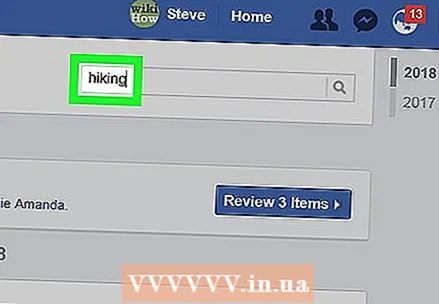 게시물에서 기억하는 검색어를 입력하세요.
게시물에서 기억하는 검색어를 입력하세요.- 더 짧은 검색으로 더 많은 결과를 얻을 수 있습니다.
 프레스 ↵ 입력 키보드에서. 이제 검색이 수행되고 게시물, 태그가 지정된 게시물, 다른 사람의 게시물 및 숨긴 게시물을 포함하여 키워드가있는 모든 활동이 표시됩니다.
프레스 ↵ 입력 키보드에서. 이제 검색이 수행되고 게시물, 태그가 지정된 게시물, 다른 사람의 게시물 및 숨긴 게시물을 포함하여 키워드가있는 모든 활동이 표시됩니다. 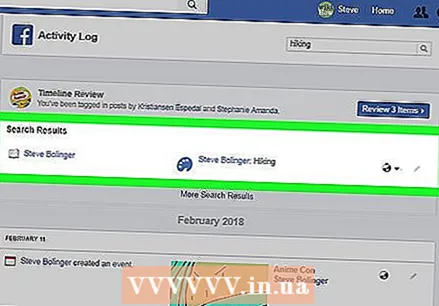 이전 게시물을 찾으려면 아래로 스크롤하십시오. 활동 로그의 활동은 시간 역순으로 표시됩니다. 아래로 스크롤하면 이전 게시물이 표시됩니다.
이전 게시물을 찾으려면 아래로 스크롤하십시오. 활동 로그의 활동은 시간 역순으로 표시됩니다. 아래로 스크롤하면 이전 게시물이 표시됩니다.
팁
- 활동 로그의 왼쪽에있는 탐색 메뉴를 사용하여 검색 결과를 필터링하고 자신의 메시지, 태그가 지정된 메시지, 다른 사람의 메시지 또는 숨겨진 메시지 만 볼 수 있습니다.